
Table des matières:
- Étape 1: Pièces requises
- Étape 2: Souder le capteur sur la carte de dérivation
- Étape 3: Souder le reste de l'appareil
- Étape 4: Batterie et chargeur
- Étape 5: Flasher l'appareil
- Étape 6: Comment utiliser l'appareil
- Étape 7: Test de l'appareil
- Étape 8: Protecteur de lumière solaire et tube rétractable
- Étape 9: Sciences
- Auteur John Day [email protected].
- Public 2024-01-30 09:09.
- Dernière modifié 2025-01-23 14:46.


Notre équipe, RandomRace.ru, lance des ballons à l'hélium. Petits et grands, avec et sans caméras. Nous en lançons des petits pour déposer au hasard des points de contrôle pour les compétitions de courses d'aventure, et des grands pour faire de superbes vidéos et photos du haut de l'atmosphère. Ce n'est pas encore l'espace, mais à 30 km d'altitude, la pression atmosphérique est d'environ 1% de la normale. Ça ne ressemble plus à l'atmosphère, hein ? Ma responsabilité dans l'équipe est l'électronique, et je veux partager l'un de mes projets mis en œuvre sur ce devoir.
Comment mesurer l'altitude du ballon ? Avec GPS (la plupart ne fonctionnent pas au-dessus de 18km) ou avec un altimètre barométrique. Faisons-en un à partir d'une carte de microcontrôleur (MCU) ! Nous voulons qu'il soit léger, bon marché (puisque nous perdons parfois nos sondes), et facile à construire, facile à utiliser. Il doit également mesurer des pressions très basses. L'appareil doit enregistrer les données au moins 5 heures d'affilée. Utilisons une batterie au lithium de n'importe quel vieux téléphone portable comme source d'alimentation. En fonction des exigences, j'ai choisi la carte Maple Mini, basée sur un microcontrôleur ARM n (STM32F103RC) avec une interface USB, 128 Ko de mémoire interne, ce qui est suffisant pour le micrologiciel MCU et les données collectées. Malheureusement (ou heureusement ?), LeafLabs ne produit plus ces cartes, mais leurs clones pouvaient être trouvés dans les magasins en ligne chinois pour quelques dollars seulement. Nous avons également reçu un certain nombre de capteurs de pression d'air MS5534, capables de mesurer 0,01…1,1 bar. C'est plus ou moins suffisant pour 30 km d'altitude.
L'appareil est assez facile à fabriquer, vous n'avez besoin que de quelques compétences et outils de soudure (il n'est pas nécessaire de souder de très petites pièces) et de compétences informatiques de base. Ici, vous pouvez trouver un référentiel github qui contient à la fois la conception de PCB de rupture au format Eagle et le firmware.
Étape 1: Pièces requises

- Clone de carte Maple Mini MCU
- 4 * 1 rangée de broches de 2,54 mm (0,1 ") (généralement expédiée avec la carte MCU)
- Batterie LiPo 1S. Les batteries d'anciens mobiles ou caméras d'action s'adaptent parfaitement.
- Carte chargeur LiPo 1S
- Capteur barométrique MS5534
- Carte de dérivation MS5534
- Diode Schottky 1N5819 ou similaire
- Nattes JST RCY, 1*Femelle, 2*Mâle
- Canette de bière en aluminium vide
- tube thermorétractable D = 2, 5 mm (0,1 ") de n'importe quelle couleur
- tube thermorétractable D=20mm(0.8"), transparent
Au lieu de MS5534, vous pouvez utiliser MS5540, mais cela nécessite une autre carte de dérivation. Vous pouvez le faire vous-même, en utilisant EagleCAD ou KiKad ou ce que vous préférez. Vous pouvez également souder le capteur directement avec des fils si vous avez suffisamment de compétences en soudure.
Outils requis:
- Ensemble régulier d'outils pour la soudure
- Ciseaux et nappes
- En option un ventilateur à souder. Si vous n'en avez pas, vous pouvez utiliser votre fer à souder et un allume-cigare à la place.
- certains fils standard 1 broche femelle-femelle
- quelques broches de contact supplémentaires
- Une carte de démonstration STM32 à utiliser comme dispositif de flashage MCU. J'ai utilisé NUCLEO-F303RE, mais n'importe quelle carte STM32 Nucleo64 ou Nucleo144 peut également être utilisée.
Étape 2: Souder le capteur sur la carte de dérivation


Tout d'abord, vous devez souder le capteur sur la carte de dérivation. Utilisez de la pâte à souder et du fer à souder à ventilateur, si vous en avez. Sinon, vous pouvez le faire avec du fer à souder ordinaire et de la soudure. Quand c'est fait, coupez quatre rangées d'épingles et deux morceaux de fil d'environ 4 cm chacun. Soudez-les à l'évasion comme indiqué sur la deuxième image - les broches + et - doivent être connectées aux fils, 4 autres entre elles - à la rangée de broches. Les broches doivent être sur le côté inférieur de l'évasion.
Étape 3: Souder le reste de l'appareil
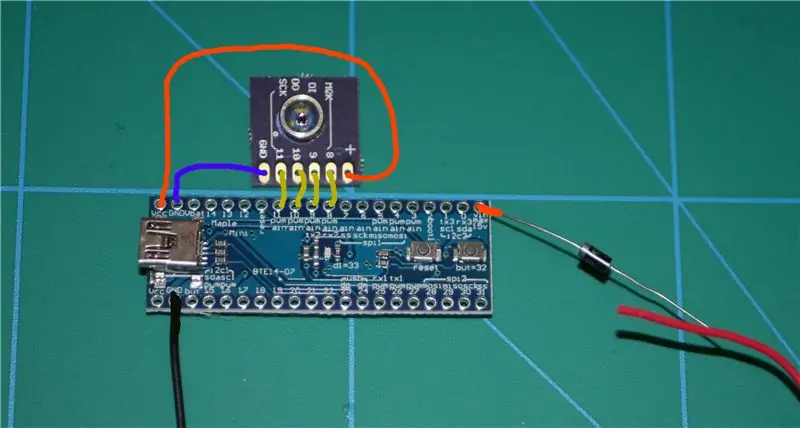


La carte du capteur et la carte MCU doivent être empilées et le capteur doit être placé sur la puce MCU
Le schéma de connexion est montré sur la 1ère photo. Et voici toutes les connexions répertoriées:
- La broche de dérivation "+" est connectée à la broche de la carte MCU "Vcc"
- La broche de dérivation "GND" est connectée à la broche "GND" de la carte MCU
- Les broches de dérivation "8", "9", "10", "11" sont connectées aux broches de la carte MCU des mêmes numéros.
- Le fil JST RCY Maleblack est connecté à une autre broche "GND" de la carte MCU
- Le fil rouge mâle JST RCY est connecté à une anode à diode
- La cathode de la diode est connectée à la broche "Vin" de la carte MCU
Avant de connecter le pigtail JST, n'oubliez pas de mettre un morceau de tube thermique mince sur le fil rouge.
Dernière chose à faire - la diode doit être isolée avec une gaine thermorétractable. Tirez-le simplement sur la diode, puis réchauffez-le avec votre ventilateur à souder - la température recommandée est d'environ 160C (320F). Si vous n'avez pas de ventilateur, utilisez simplement une bougie ou un allume-cigare, mais faites attention à cela.
Étape 4: Batterie et chargeur

Faisons une source d'alimentation pour l'appareil et un chargeur pour celui-ci. La queue de cochon femelle doit être soudée à la batterie. Fil rouge vers "+", noir vers "-". Protégez la connexion avec une goutte de colle thermique, un morceau de ruban adhésif ou un ruban isolant - au choix.
La queue de cochon mâle doit être soudée à la carte du chargeur - fil rouge à "B+", noir à "B-". Fixez la carte avec un morceau de tube thermorétractable. Vous pouvez maintenant connecter le chargeur à la batterie et le chargeur à n'importe quelle alimentation USB ou port d'ordinateur. Le voyant rouge sur la carte indique la charge en cours, le vert - la batterie complètement chargée. La carte peut chauffer pendant le processus de charge, mais pas trop.
Étape 5: Flasher l'appareil

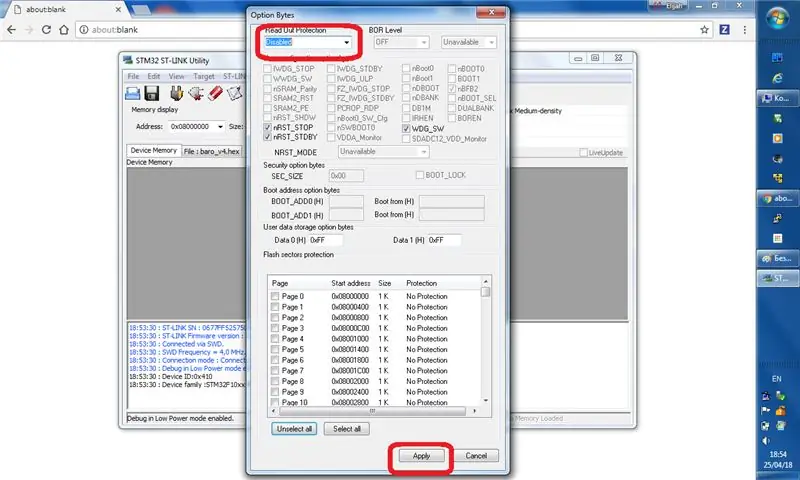
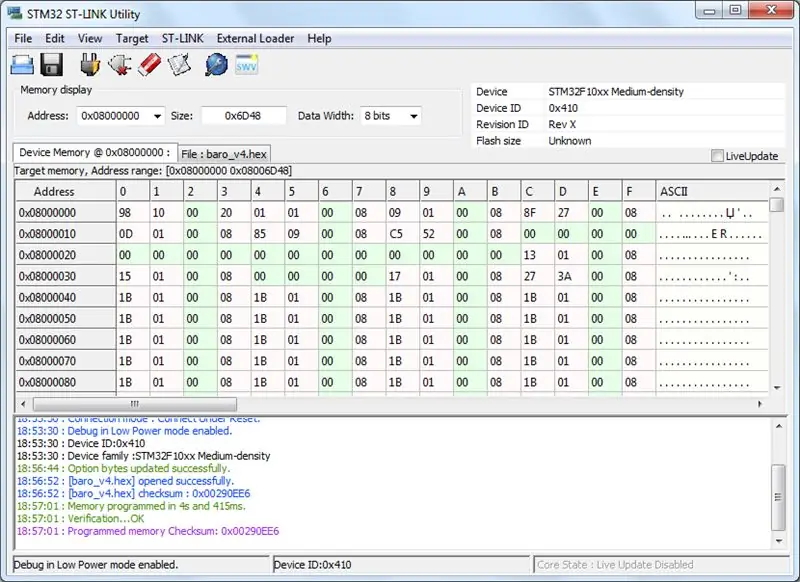
Pour flasher l'appareil, vous devez installer un logiciel. Pour Windows, vous pouvez utiliser l'application native du site st.com. Malheureusement, vous devez vous inscrire ici.
Sous Linux ou Mac (enfin, sous Windows c'est aussi possible), vous pouvez utiliser OpenOCD. Veuillez trouver les instructions d'installation et d'utilisation sur leur site.
Vous pouvez maintenant télécharger le firmware.
Pour préparer l'appareil au flashage, vous devez souder temporairement deux autres broches aux contacts 21 et 22 de la carte MCU.
Pour connecter notre appareil au flasher:
- ouvrez les deux cavaliers sur le connecteur CN2 de la carte Nucleo (blanc). Cela permet à la carte de flasher des périphériques externes.
- connectez la broche 21 du MCU à la broche 2 du connecteur Nucleo CN4
- connectez le fil noir de la batterie à la broche 3 du connecteur Nucleo CN4
- connectez la broche 22 du MCU à la broche 4 du connecteur Nucleo CN4
- connectez l'appareil et la carte Nucleo à l'ordinateur avec des câbles USB.
-
flasher le micrologiciel (Windows)
- Exécutez l'utilitaire STM32 ST-LINK
- Sélectionnez Fichier -> Ouvrir le fichier… -> ouvrir le firmware téléchargé
- Sélectionnez Target -> Option Bytes…, sélectionnez Read Out Protection: Disabled. Cliquez sur Appliquer
- Sélectionnez Cible -> Programmer et vérifier, cliquez sur Démarrer
-
flasher le firmware (Linux & Mac)
- Téléchargez et installez OpenOCD.
- exécuter la commande
openocd -f interface/stlink-v2-1.cfg -f target/stm32f1x.cfg -c "init;reset halt;stm32f1x unlock 0; programme baro_v4.hex; shutdown"
C'est ça!
Étape 6: Comment utiliser l'appareil
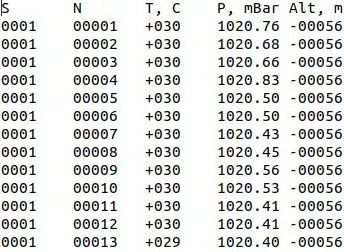
Si tout est fait correctement, alors nous sommes prêts à exécuter l'appareil. L'altimètre a trois modes:
Efface les données
Alimentez l'appareil via USB ou via un connecteur de batterie rouge. Appuyez sur le bouton (le plus éloigné du connecteur USB) et maintenez-le enfoncé pendant 2-3 secondes. La LED bleue devrait commencer à clignoter très rapidement et continuer à clignoter de cette façon jusqu'à ce que toutes les données soient effacées.
Données de journalisation
Connectez l'appareil à la batterie avec le connecteur rouge. La LED bleue clignotera fréquemment pendant quelques secondes, puis se mettra à clignoter une fois par seconde. Chaque fois qu'il clignote, un échantillon de données est écrit dans la mémoire interne de l'appareil. L'appareil peut enregistrer jusqu'à 9 heures de mesures.
Lecture des données
Déconnectez la batterie et connectez l'appareil à votre ordinateur avec un câble USB. Après quelques secondes de clignotement fréquent, il clignote deux fois par seconde. C'est le mode de lecture des données. L'appareil est reconnu comme un lecteur flash nommé BARO_ELMOT. Le lecteur n'est pas accessible en écriture, vous ne pouvez qu'en lire les données. Dans un gestionnaire de fichiers, vous pouvez trouver deux fichiers sur l'appareil - le premier est nommé LEFT_123. MIN. C'est un faux fichier, il ne contient aucune donnée, mais ce "123" signifie qu'il y a encore de la place pour 123 minutes d'enregistrement de données. Un autre fichier, BARO. TXT, contient les données collectées réelles, c'est-à-dire du texte séparé par des tabulations - un en-tête puis des lignes de données. Ce format peut être facilement importé dans MS Excel ou dans tout autre tableur, y compris Google Sheets. Chaque ligne contient un numéro de série (S), un numéro d'échantillon (N) (=temps écoulé en secondes), la température (T) dans Celsius, pression atmosphérique (P) en mbars et valeur d'altitude approximative (A), en mètres au-dessus du niveau de la mer. Noter! Les valeurs "A" sont vraiment approximatives, vous pouvez calculer vous-même l'altitude à partir des données de pression. Voir les étapes suivantes.
Étape 7: Test de l'appareil


- Connectez la batterie à l'appareil. La LED devrait commencer à clignoter.
- Appuyez sur le bouton utilisateur et maintenez-le enfoncé. Après 2-3 secondes, la LED s'allumera rapidement. Relâchez le bouton. Gardez au frais, ne débranchez pas la batterie. Les données sont en cours d'effacement.
- Après un certain temps, la LED commence à clignoter une fois par seconde.
- Gardez l'appareil allumé pendant au moins 30 secondes.
- Débrancher la batterie
- Connectez votre appareil à un ordinateur avec un câble USB.
- L'appareil apparaîtra sous la forme d'un petit lecteur flash de 3 Mo seulement. Ouvrez le fichier BARO. TXT avec n'importe quel éditeur de texte.
- Vérifiez si les colonnes T et P contiennent des données raisonnables - généralement environ 20-30 pour T, environ 1000 pour P. Si vous êtes dans un réfrigérateur ou au sommet de l'Everest, les chiffres seront bien sûr radicalement différents.
Étape 8: Protecteur de lumière solaire et tube rétractable

Après l'étape précédente, nous sommes sûrs que tout fonctionne bien, nous devons maintenant dessouder les broches clignotantes, car nous n'en avons plus besoin. Il est également préférable de couper avec précision les queues des broches qui relient le capteur et la carte MCU, sinon elles peuvent perforer le couvercle en plastique extérieur de l'appareil.
Le capteur utilisé dans le projet ne doit pas être exposé à la lumière directe du soleil. Nous allons fabriquer un bouclier de protection à partir d'une canette de bière en aluminium. Certainement, si vous avez déjà avancé jusque-là, vous avez mérité le contenu de cette pauvre boîte. Coupez avec des ciseaux un morceau d'aluminium d'une taille d'environ 12*12mm (0.5"*0.5"). Ensuite, pliez deux côtés opposés avec une pince pour faire un petit "plateau" 7 * 12 * 2,5 mm (0,28 " * 0,5 " * 0,1 "). Après le pliage, coupez des rayures de 1,5 mm sur les côtés pliés pour faire du plateau un peu plus bas, environ 1 mm de haut.
Placez le plateau au-dessus du capteur. Remarque: il ne doit toucher aucun contact ! Ensuite, placez l'appareil avec le plateau dans un morceau de gaine thermorétractable (un peu plus longue que la planche) et chauffez-le bien, mais avec précaution avec le ventilateur à souder (ou l'allume-cigare). Vérifiez à nouveau si le couvercle en aluminium ne touche pas les contacts du capteur.
Étape 9: Sciences
Maintenant, nous avons l'appareil prêt à fonctionner. Il mesure la température et la pression atmosphérique. Et estime également approximativement l'altitude. Malheureusement, la pression dépend de l'altitude de manière très non triviale, vous pouvez lire à ce sujet dans wikipedia. Comment calculons-nous l'altitude d'un ballon de manière plus précise? L'une des méthodes consiste à utiliser le calculateur d'atmosphère standard de 1976. Votre appareil contient les mêmes données de modèle, mais pas très précises en raison des limitations de mémoire de l'appareil. En utilisant les données du baromètre et la calculatrice, vous pouvez calculer l'altitude bien mieux que le dégivreur seul. En tenant également compte des conditions météorologiques de votre point de lancement de ballon (évidemment, cela est enregistré sur le même altimètre au tout début) et de l'altitude de votre point de lancement, vous pouvez trouver le changement de température et la correction de la pression atmosphérique. Ensuite, en utilisant la même calculatrice, vous pouvez tout calculer encore mieux. Avec quelques compétences en tableur, vous pouvez également créer des graphiques de données d'un lancement.


Finaliste du défi spatial
Conseillé:
OXsC-ACW : GUI Customiseur Pour OpenXsensor Pour Multiplex Altimètre/Variomètre : 11 étapes

OXsC-ACW: GUI Customiseur Pour OpenXsensor Pour Multiplex Altimetre/Variometer: openXsensor est formidable, mais il n'est pas facile de modifier les paramètres pour quelqu'un qui n'a pas un peu d'expérience en C. J'ai donc écrit un petit programme qui permet de choisir les options via une interface si
Robots de combat de ballons DIY Mario Kart: 4 étapes (avec photos)

DIY Mario Kart Balloon Battle Robots : Il existe des projets dans lesquels vous créez une chose fonctionnelle ou pratique. Il y a des projets où vous faites une belle chose. Et puis il y a des projets comme celui-ci où vous décidez de gifler une lame de rasoir et un ballon sur des robots et de combattre
PropVario, un variomètre/altimètre DIY avec sortie vocale pour planeurs RC : 7 étapes (avec photos)

PropVario, un variomètre/altimètre de bricolage avec sortie vocale pour planeurs RC : ces instructables vous montreront comment construire un Vario peu coûteux, qui pourrait parler de l'altitude et bien sûr envoyer différentes tonalités lors du changement de la hauteur de votre planeur. Certaines fonctionnalités : - voix et tonalité - utilisez vos propres échantillons (d'ondes) dans votre la
Capsule SSTV pour ballons à haute altitude : 11 étapes (avec photos)

Capsule SSTV pour ballons à haute altitude : Ce projet est né après le ballon ServetI à l'été 2017 avec l'idée d'envoyer des images en temps réel de la Stratosphère vers la Terre. Les images que nous avons prises ont été stockées dans la mémoire du rpi et après, elles ont été envoyées grâce à être conve
Interfaçage du BMP180 (capteur de pression barométrique) avec Arduino : 9 étapes

Interfaçage du BMP180 (capteur de pression barométrique) avec Arduino : Le BMP-180 est un capteur de pression barométrique numérique avec une interface i2c. Ce petit capteur de Bosch est très pratique pour sa petite taille, sa faible consommation d'énergie et sa grande précision. Selon la façon dont nous interprétons les lectures du capteur, nous pourrions surveiller ch
